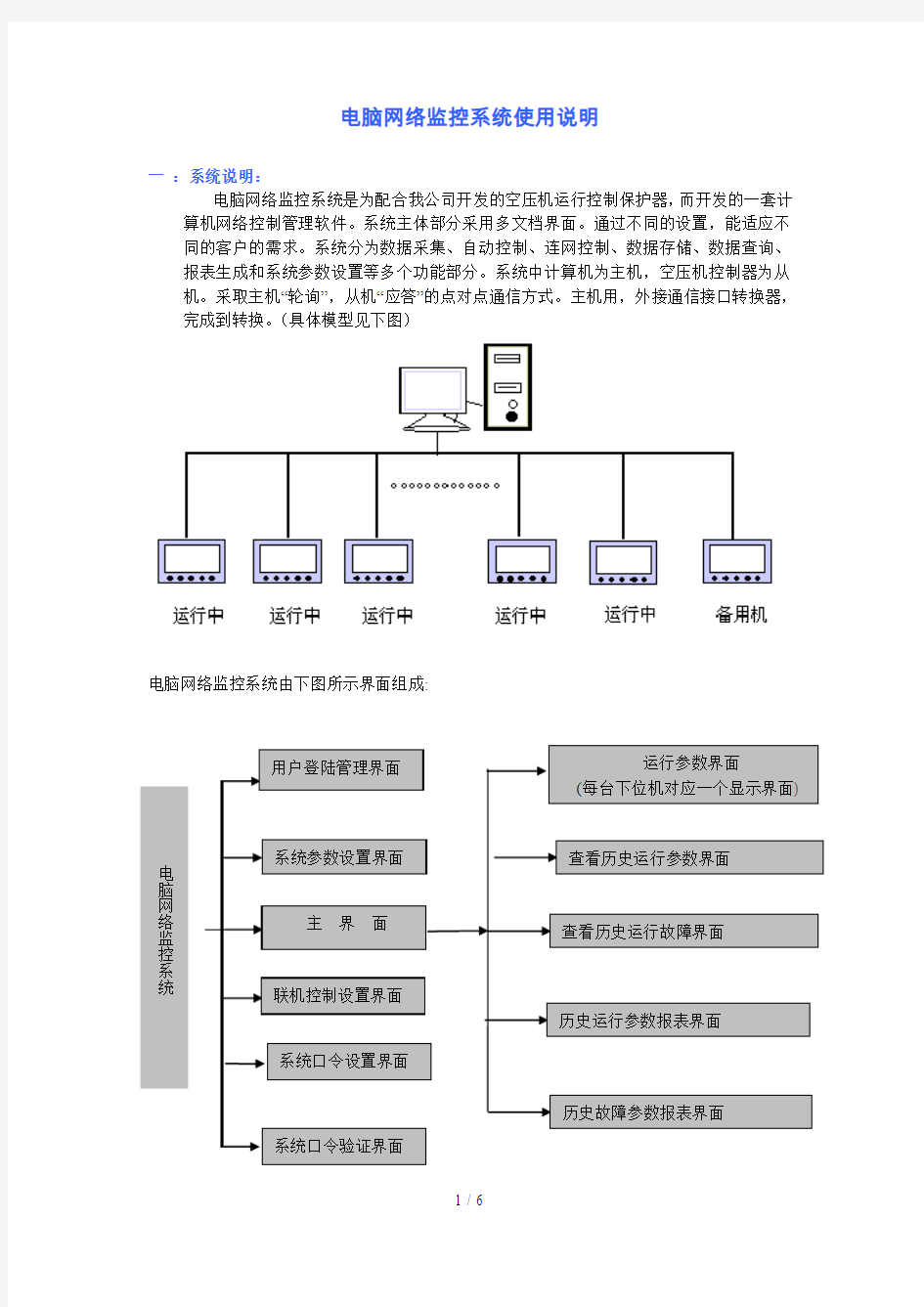
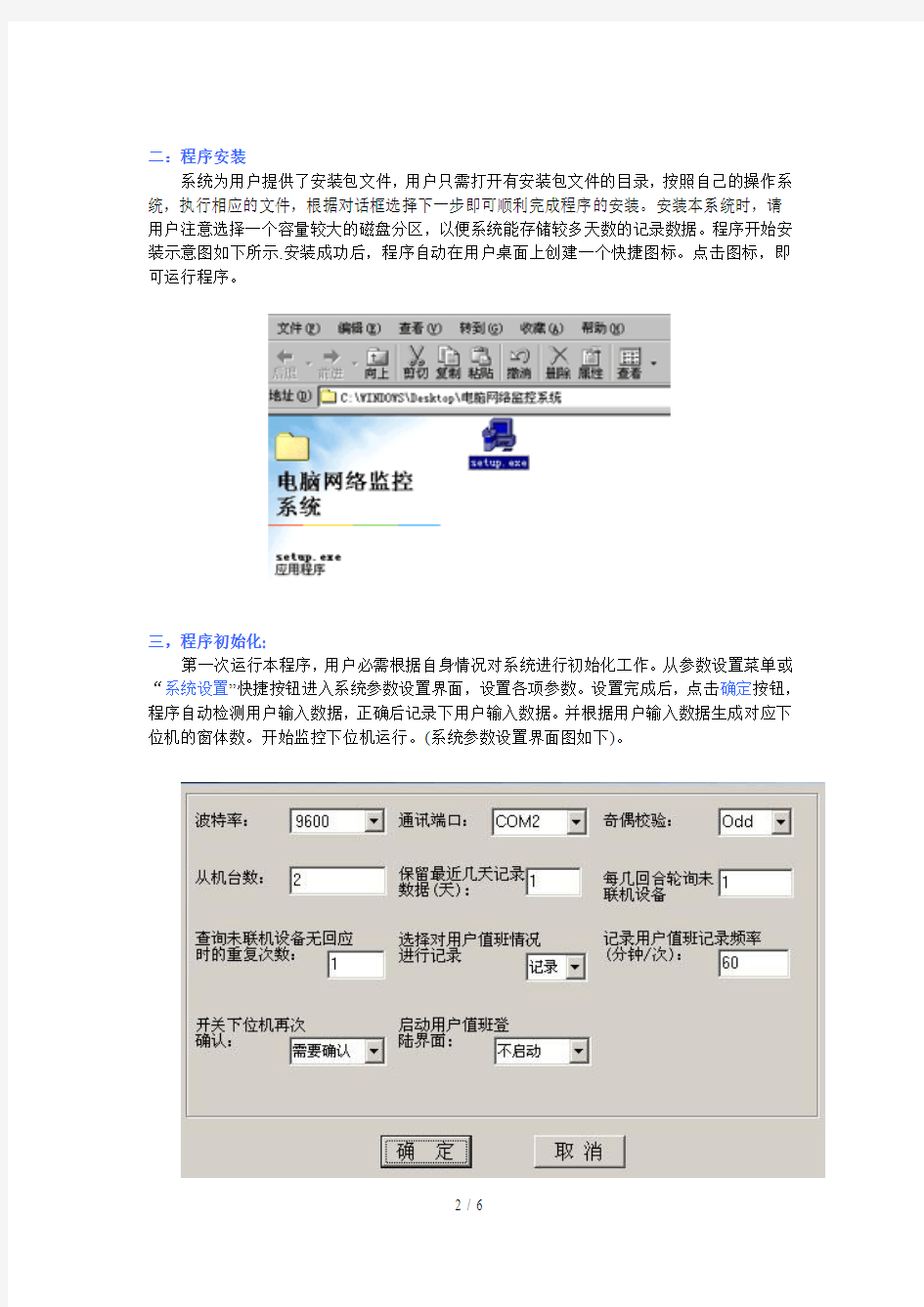
电脑网络监控系统使用说明
一:系统说明:
电脑网络监控系统是为配合我公司开发的空压机运行控制保护器,而开发的一套计算机网络控制管理软件。系统主体部分采用多文档界面。通过不同的设置,能适应不同的客户的需求。系统分为数据采集、自动控制、连网控制、数据存储、数据查询、报表生成和系统参数设置等多个功能部分。系统中计算机为主机,空压机控制器为从机。采取主机“轮询”,从机“应答”的点对点通信方式。主机用,外接通信接口转换器,完成到转换。(具体模型见下图)
电脑网络监控系统由下图所示界面组成:
二:程序安装
系统为用户提供了安装包文件,用户只需打开有安装包文件的目录,按照自己的操作系统,执行相应的文件,根据对话框选择下一步即可顺利完成程序的安装。安装本系统时,请用户注意选择一个容量较大的磁盘分区,以便系统能存储较多天数的记录数据。程序开始安装示意图如下所示.安装成功后,程序自动在用户桌面上创建一个快捷图标。点击图标,即可运行程序。
三,程序初始化:
第一次运行本程序,用户必需根据自身情况对系统进行初始化工作。从参数设置菜单或“系统设置”快捷按钮进入系统参数设置界面,设置各项参数。设置完成后,点击确定按钮,程序自动检测用户输入数据,正确后记录下用户输入数据。并根据用户输入数据生成对应下位机的窗体数。开始监控下位机运行。(系统参数设置界面图如下)。
四:程序运行:
用户正确设置了系统参数后,程序自动生成用户所设置的下位机相同的下位机运行情况显示控制窗口,可能过此窗口监控下位机的运行情况,并针对下位机发送各类控制命令。程序运行界面如下所示。(包含二台下位机)
注意:用户在完成系统设置后,可利用鼠标分别拖动窗体到合适的位置,再点击系统控制菜单下的保存窗体参数菜单,或在退出本系统时根据程序提示选取保存窗体按钮,下次再进入程序时,系统将自动按上次位置排列窗体。
注意:程序开始运行后会在系统任务栏托盘区生成一个图标。用户可以通过鼠标右键点击此图标激活菜单,执行显示窗体命令或退出本系统命令,也可通过鼠标左键双击图标激活程序。在同一台计算机中,只允许有程序的一个实例运行,用户要重新运行本程序则必需退出先前运行的网络监控程序。用户退出系统后,图标自动删除。具体示意图如下所示:
五:远程监控:
电脑网络监控系统中计算机为主机,空压机运行控制器为从机。计算机轮流查询各空压机的运行数据。分析计算得到空压机当前供气压力、排气温度、各相电流及空压机当前运行状态,将分析的结果显示到相应栏。用户可根据显示数据远程发送相应的控制命令给空压机控制器,从而实现了空压机运行的远程控制。用户还可利用系统提供的从机参数查看设置界面,可非常方便的查阅及修改各从机运行参数。
六:联网参数设置:
当多台空压机组成一个供气网络,给同一个气罐供气时,计算机采集、记录、显示各下位机运行状态数据,利用系统参数设置中设定的主机号的压力与联机控制中用户设定值相比较,根据比较的结果,选取网络中合适的空压机发送相应的控制命令,控制空压机的起动、停机、加载及卸载,从而使气罐中压力在一定范围内保持稳定。通过合理的设置,系统能使各空压机的运行时间保持相对平衡。网络组成可由用户任意设置。计算机只选取加入网络的下位机发送控制命令。联网设置中联机压力分为联机压力下限与联机压力上限。用户要启动网络运行必需先设置联网参数,保存后点击启动按钮网络,才能进入联网运行模式。联网运行模式中,程序采集下位机联机供气压力与用户设置值相比较,若供气压力小于联机压力下限,程序自动将在所加入联机网络的下位机中寻找一台停机或空载的下位机,若找到则对下位机发送开机或加载运行命令。若供气压力大于用户所设置的联机压力上限,则程序将在所加入联机网络的下位机中寻找一台正在加载运行的下位机发送卸载控制命令,通过联机控制能使供气压力维持在一定范围内。联机参数设置正确后,系统自动保存(以下是联机控制参数设置界面)
正确设置完联网参数后,点击启动网络按钮,系统将进入联网运行模式.用户启动网络运行前,需正确设定了联网参数和加入联网运行的下位机参数。进入联网运行后用户将不能修改加入网络运行的下位机参数。
七:轮休控制:
(网络运行状态: 联机网络中至少有一台下位机处于运行状态;)
(网络停止状态: 联机网络中所有下位机都处于停机状态;)
若用户有多台空压机联网运行,并在系统参数中设置了轮休激活时间(等于将不进行轮休),则系统发现网络处于运行状态时,开始计时,若网络连续运行时间大于轮休激活时间时,系统自动从网络中查找一台处于停机状态的下机.若找到,则发送开机指令给处于停机状态的下位机,,下位机运行起来后,从联机网络剩余下位机中找一台运行时间最长的下位机发送关机指令.。从而实现了网络中下位机的轮流休息。延长设备的使用寿命,
八:数据存储:
电脑网络监控系统程序能将采集过来的数据以数据库的形式存储到计算机中,供用户或维护人员日后查阅。系统采用数据库,数据保存的天数由用户在系统参数中设定。
为防止用户磁盘空间的不够,超过设定天数的数据,系统将自动删除。数据库为报表生成,导入导出数据提供了数据源。
异常掉电,或程序没有正确退出等都有可能破坏数据库文件格式。下次运行程序时数据不能正确写入数据库中。并有错误信息提示弹出。您可手动删除安装文件目录下\文件夹中以当前系统日期命名的文件。再次运行程序,将自动重新建立一个新的数据库文件。若您不想删除数据,且系统中安装了软件,可利用试图打开被破坏的数据库。自动修复.然后保存
九:系统权限管理:
为防止未授权人员对系统参数和下位机参数进行设置与修改,程序在用户设置系统参数与下位机参数时需要验证用户口令。系统菜单中提供了用户口令修改菜单,用户可由此菜单进入修改口令界面,实时修改口令。系统第一次安装后。用户口令为空。请即时设置用户口令。
校园监控系统工程 技术方案书 XX智能科技开发有限公司 2010年11 月 第一章概述 (3) 1. 概述 (3) 2. 工程概况及系统总体构思. (5) 3. 设计标准和规范 (5) 4. 设计原则 (6) 第二章百万高清监控系统 (7) 1. 总体设计思路 (7) 1.1 监控目标. (7) 1.2 控制方式. (8) 1.3 系统选型原则. (8) 2. 系统监控点位设置 (9) 3. 系统控制方案 (9) 3.1 传输部分. (9) 3.2 监控室部分. (9) 4.主要设备选型 (10) 4.1 主要前端设备. (10)
4.2 主要后端设备. (13) 第三章人员培训方案 (14) 第四章施工组织计划 (15) 1. 监控系统工程综述 (15) 1.1 监控系统工程范围 (15) 1.2 监控系统工程特点 (16) 2. 施工组织目标 (16) 2.1 施工进度目标. (16) 2.2 质量管理目标. (16) 2.3 安全目标. (17) 2.4 文明施工目标. (17) 2.5 环境保护目标. (17) 3. 施工准备 (17) 3.1 技术准备. (17) 3.2 资源准备. (18) 4. 施工工艺及方法 (21) 5 系统调试及试运行 (26) 6. 质量控制及保证措施 (29) 6.1 项目的质量管理. (29) 6.2 保证体系运行安全 (30) 6.3 保证施工实施安全 (30) 7. 确保文明施工的技术措施. (32) 8.售后服务与培训 (33)
1. 概述 高清数字监控系统是监控报警业界的新型产品,它将数字化视频图 像记录与多画面图像显示功能和监视报警功能结合在一起, 将逐步取代 传统模拟式监控系统。 1)、数字高清已成视频监控必然趋势 由于压缩算法、光学、图像处理、网络等技术的革新,数字高清摄 像机已经从概念成为现实。一年一度的安博会是安防行业的风向标,从 2008年和 2009年安博会不难看出, 各路厂家商家谈论的焦点已经从 D1 画质转移到720P (1280X72Q 逐行扫描图像)、1080i (1920X108Q 隔 行扫描图像)高清影像。 此外,随着我国“平安城市”的建设力度逐渐加大,村镇技防建设 已在国内部分省区悄然铺开, 数字监控产品进入家庭等民用化市场的苗 头已经呈现。2010年1月10日,沈阳市公安局召开新闻发布会,要求 凡申请办理停车场的,必须安装高清晰电视监控设备,对原有停车场, 要求立即组织安装高清晰电视监控设备。 由此可见,无论是从技术条件,还是市场诉求,监控摄像机进入高 清晰度数字时代的条件已经成熟,且来势汹汹。 2)、模拟摄像机面临被终结命运 模拟摄像机时代走向终结,实质上是技术革新、市场 优胜劣汰的必 然结果。 传统模拟摄像机原本分辨率就不高,加之要受到反复的 A/D 转换、 电磁传输干扰、 隔行扫描、 D1 画面的合成反交错等视频损伤的影响, 所 以无论是 D1 还是 4CIF 等只不过是理论数值, 实际到达人眼时已经非常 的模糊不清了。关于公交、机场等公共安全场所的监控形同虚设的报道 不断见诸报端,媒体更是称此类摄像机为“睁眼瞎” 。 从性能而言,数字百万高清摄像机可以说是全面超越了传统的模拟 摄像机。模拟摄像机技术在发展中出现了各种瓶颈与限制,而数字百万 高清产品的突出特点则克服了这些限制,在画质方面实现了飞跃。 数字摄像机采用的是数字信号传输,它将光信号转化为数字信号, 然后由DSP 进行图像压缩与处理,最后通过网络将数字压缩视频输出, 在抗电磁干扰性、逐行扫描、画面分辨率方面都拥有传统模拟摄像机所 不能比拟的优势。数字摄像机可以达到百万级像素甚至千万级像素,色 彩更加逼真,更加富有层次感、画面饱和度更佳。 另外,模拟摄像机需要将控制线、视频线、音频线、电源线都以独 立的形式进行布 第五章 系统报价清单 ................................... 第一章 概 述 43
监控系统操作说明 一、监控键盘操作 1、登录 在确定键盘的电源接通且与矩阵数据线(网线)连接好的情况下,开启电源开关,键盘液晶屏幕显示用户登录界面,输入用户名和密码进行登录。(见说明书P20)用户名:1 密码:000000 2、切换操作 1)要在X号监视器上显示XX号摄像机图像按如下步骤操作: 输入要使用的监视器号码(监视器左下角显示,MON-XX)+MON键,此时键盘显示屏显示监视器X;再按所要查看的摄像机号码+CAM键,此时键盘显示屏显示摄像机XX;完成操作。 2)在同一监视器上顺序切换摄像机 先选中要使用的监视器(按监视器号码+CAM键),然后按键盘上的PREV/NEXT 键,摄像机将按向前/向后的顺序在显示器上显示。 3)在同一监视器上自动循环显示 在1号监视器上循环显示1~14号摄像机图像 启动:1+MACRO,结束:11+MACRO; 在2号监视器上循环显示15~28号摄像机图像 启动:2+MACRO,结束:12+MACRO; 在3号监视器上循环显示29~42号摄像机图像 启动:3+MACRO,结束:13+MACRO; 在4号监视器上循环显示43~57号摄像机图像
启动:4+MACRO,结束:14+MACRO; 3、前端摄像机控制 选择要操作的摄像机(摄像机编号+CAM键),根据需要摇动操作键盘上的控制杆,完成摄像机上下左右等动作,扭动操作杆完成变焦等动作。 可控摄像机点表如下: 4、解锁 操作键盘长时间不用会自动锁定,不能操作,键盘显示屏会提示先解锁再操作,如果重新使用,先按键盘上的LOCK键,即可解锁。 1)摄像机锁定:按LOCK键锁定选定监视器显示的摄像机,按SHIFT+LOCK 解除摄像机锁定。 2)监视器锁定:按数字+LOCK键锁定选定摄像机,按数字+SHIFT+LOCK解除监视器锁定。 二、录像机操作 1、登录 1)先将电脑与交换机连接,将电脑的IP地址及子网掩码修改到与硬盘录像机同一地址段,方可登录。 IP地址:192.0.0.5 子网掩码:255.255.255.0
监控系统操作说明 This manuscript was revised on November 28, 2020
监控系统使用操作说明 一、监控画面查看 监控系统启动后,默认为实时显示16路画面,可以根据监控人员的需求对实时显示画面进行设置。设置方法: 在图像任意位置点击鼠标右键,弹出如下菜单。 选择多画面菜单位置,将提供4、6、8、9、16、25、32画面选择。 二、监控录像 本系统启动后默认自动定时录像,录像时间为24小时不间断录像。如对系统做了修改后需重新开启录像。操作如下: 在图像任意位置点击鼠标右键,弹出主菜单。 选择:开启录像 点击定时录像后即开启实时录像功能。 三、录像回放 如需对某些事件进行查看、回放时,在图像任意位置点击鼠标右键,弹出主菜单。 点击“回放” 在弹出的窗口内输入管理员密码: 在弹出后的窗口右上选择框内选择需要进行录像回放、查看的摄像头。 在右下日历中选择需查看录像的日期。 在屏幕下方的控制条可进行时间条拖动,进行快速定位,也可以进行加快播放速度。 四、监控系统常见故障分析 1.单个图像无显示,监视器显示“无网络视频信号”,出现的原因通常是前端摄像头设备故障或线路故障;可使用网线测试仪对该摄像头的网线进行测试排除线路故障原因;如排除线路故障原因后图像未能恢复应考
虑更换摄像头。 2.多个画面突然无显示:通常出现多个画面突然无显示的情况往往是集中在一个区域内的摄像头监控画面集体故障。造成的原因通常是接入交换机故障或接入交换机至核心交换机之间线路故障造成的。依次进行排查即可。 3.录像丢失,录像正常保存时间为30天,进行循环存储。如超出保存时间后,录像将被覆盖。
视频监控系统常见十六种故障的解决方法 在一个监控系统完工以后需要进入调试阶段、试运行阶段以后才能交付使用,有可能出现各种故障现象,例如常见的:不能正常运行、系统达不到设计要求的技术指标、整体性能和质量不理想,特别是对于一个复杂的、大型的监控工程项目来说,是在所难免的,这是就需要我们去做相应的处理来解决故障,保证系统的正常运行。 1、电源不正确引发的设备故障。 电源不正确大致有如下几种可能:供电线路或供电电压不正确、功率不够(或某一路供电线路的线径不够,降压过大等)、供电系统的传输线路出现短路、断路、瞬间过压等。特别是因供电错误或瞬间过压导致设备损坏的情况时有发生。因此,在系统调试中,供电之前,一定要认真严格地进行核对与检查,绝不应掉以轻心。 2、由于某些设备的连结有很多条,若处理不好: 特别是与设备相接的线路处理不好,就会出现断路、短路、线间绝缘不良、误接线等导致设备的损坏、性能下降的问题。在这种情况下,应根据故障现象冷静地进行分析,判断在若干条线路上是由于哪些线路的连接有问题才产生那种故障现象。因此,要特别注意这种情况的设备与各种线路的连接应符合长时间运转的要求。 3、设备或部件本身的质量问题。 各种设备和部件都有可能发生质量问题,纯属产品本身的质量问题,多发生在解码器、电动云台、传输部件等设备上。值得指出的是,某些设备从整体上讲质量上可能没有出现不能使用的问题,但从某些技术指标上却达不到产品说明书上给出的指标。因此必须对所选的产品进行必要的抽样检测。如确属产品质量问题,最好的办法是更换该产品,而不应自行拆卸修理。 4、设备(或部件)与设备(或部件)之间的连接不正确产生的问题大致会发生在以下几个方面: ⑴阻抗不匹配。 ⑵通信接口或通信方式不对应。这种情况多半发生在控制主机与解码器或控制键盘等有通信控制关系的设备之间,也就是说,选用的控制主机与解码器或控制键盘等不是一个厂家的产品所造成的。所以,对于主机、解码器、控制键盘等应选用同一厂家的产品。 ⑶驱动能力不够或超出规定的设备连接数量。比如,某些画面分割器带有报警输入接口在其产品说明书上给出了与报警探头、长延时录像机等连接的系统主
中小学校校园安全防范监控系统建设方案 随着近年来校园暴力事件和突发事件的增加,通过中小学校网络视频监控系统的建设来提高校园管理与安全防范,成为各中小学校新的安防需求。 xxxxxxxxxxxx网络视频监控管理系统,实现中小学校网络视频监控系统整体解决方案,充分利用现有的校园网络,以最简单的方式提供高速图像传送,在监控室完成对校园重点区域(学校大门,操场、教学课堂、周边环境)的实时监控,提高校园安保工作效率。同时校园监控系统可以纳入到“xxxx天网”系统中,“xxxx天网”是由xxxxxxxxxxxx分公司承建公安系统使用的多功能立体式远程监控系统,系统整体设计150多个监控点位,基本覆盖城区各主要交通要、城区进出口及各中小学附近,采用xxxxxxxxxxxx视频监控系统可以做到一点监控多点联动。 由于中小学校网络视频监控系统设计规范已经相继出台,因此除依据安防系统的设计规范要求外,还要依据中小学校网络视频监控系统设计规范。 xxxxxxxxxxxx网络视频监控管理系统最大的特点是通过计算机网络做为传输系统,真正做到从任何时间、从任何地方、对任何现场都能实现监控,同时不必再像传统的模拟\数字监控系统那样需要敷设大量的电缆,节省了用户的前期投资。比如:增加一路视频监控,模拟设备就可能需要增加一台硬盘录像机,而网络视频监控只需要增加一个IP地址就可以实现;因此,网络视频监控的扩展性是传统的
模拟视频无法比拟的,通过远程网络,还可以扩展更多的应用。 中小学校网络视频监控系统拓扑图: 整个中小学校网络视频监控系统主要由前端系统、传输系统及监控管理控制系统三部分组成。 中小学校网络视频监控前端系统设计: 为了有效地维护校园秩序和学生安全,根据不同的环境及监控要求,配置不同的网络摄像机满足图像摄取点的最优方案。 1、学校大门口人流复杂,而且校大门临街建设,很容易出现交通事故,也有部分社会不良青年聚集学校门口滋事。在学校门口的内部及外部区域安装智能高速球,对出入口附近30M范围内的人员、车辆活动情况进行监控,当出现纠纷以及事故,可远程控制球机对局部区域或利用“xxxx天网”系统实现一点监控多点联动功能进行重点监控。事后通过视频录像进行取证; 2、行政楼、教学楼出入口及主要通道走廊也是监控的重点区域,
监控系统说明书 软件版本 软件开发商:哈尔滨交研交通工程有限责任公司目录 1软件所必须的前提条件 硬件:最低支持1920*1080分辨率的显示器 操作系统:windows 7及更高 操作系统分辨率:最低1920*1080
分辨率设置:使用前必须设置屏幕分辨率,在桌面空白处右键,选择“屏幕分辨率”,调整分辨率最低为1920*1080或者更高,参考下图。 2启动软件 监控系统默认安装在电脑的D:\ StationMS文件夹,首次运行软件我们需要进入目录,双击运行软件,图标参考下图,软件运行的同时自动在桌面生成快捷方式,下一次只需要在桌面双击即可。 3监控系统界面介绍 软件启动后主界面如下 功能分三部分: 1、实时监控:实时监控车道状态,包括上班状体、车道图片、轴型、线圈、栏 杆、费额等 2、报警处理:处理免费车、改型车、绿色通道等报警 3、系统设置:修改收费站参数 实时监控 点击主界面的实时监控 进入监控界面,界面参考下图 界面左边是车道信息,包括出入口图片,轴型信息,车道收费程序信息和收费员操作记录
中间部位是车道监控信息截图放大如下 这里我们截取了两行,用于方便我们对一些设备状态的对比 首先我们看左边的绿色三角箭头,上面的箭头处于点亮状态,下面是暗淡的,我们用鼠标点击三角箭头,箭头点亮后左边就显示相应车道的信息,截图中的11和31分别表示4道收费11元,6道收费31元。其他图标代表含义如下: 表示雾灯雨棚灯关闭雨棚灯打开 抓拍线圈无车抓拍线圈有车表示2轴吨 栏杆抬起栏杆落下报警倒计时 表示车道最后三条操作记录,截图做为参考,以实际提示为准特殊事件记录 特殊事件记录功能是为了对车流增加事件记录 点击实时监控页面的“显示数据监视”按钮,进入事件记录界面,界面如下图:1、界面左侧是数据监视,选择车道,点击+号展开,可以看到车流信息,车流信息的监控日期可以在中间选择,默认是显示最新的99调,我们也可以选择自定义,设定日期范围 2、右侧是事件记录,右上方用于登记事件,右下方是报警事件
视频操作系统 用 户 操 作 手 册 昆明德泰力科技有限公司
视频监控系统用户操作 一、开机与关机 1.1开机 插上电源线,按下后面板的电源开关,电源指示灯亮,录像机开机,开机后视频输出默认为多画面输出模式,若开机启动时间再录像设定时间内,系统将自动启动定时录像功能,相应通道录像指示灯亮。 1.2进入系统菜单 正常开机后,按Enter确认键(或单击鼠标左键)弹出登录对话框,用户在输入框中输入用户名和密码。 出厂时有4个用户admin,,及隐藏的default,前三个出厂密码与用户名相同。admin,出厂时默认属于高权限用户,而出厂默认属于低权限用户,仅有监视、回放、备份等权限。(为安全起见请及时更改默认密码) 1.3关机 A进入【主菜单】>【关闭系统】中选择【关闭机器】(关机时建议使用此方法,以避免意外断电时对设备造成的损害。) B 关机时,按下后面板的电源开关即可关闭电源。 1.4断电回复 当录像机处于录像、定时录像、报警录像工作状态下,若系统电源被切断或被强行关机,重新来电后,录像机将自动保存断电前的录像,并且自动恢复到断电前的工作状态继续工作。 二、录像操作
昆明德泰力科技有限公司 2.1预览 设备正常登陆后,直接进入预览画面。 在每个预览画面上有叠加的日期、时间、通道名称,屏幕下方有一行表示每个通道的录像及报警状态图标。 2.2手动录像 2.2.1进入手动录像操作界面 单击鼠标右键或在【主菜单】>【高级选项】>【录像控制】中可进入手动录像操作界面。在预览模式下按前面板【录像/●】键可进入手动录像操作界面。 2.2.2开启/关闭某个或某些通道 要开启/关闭某个通道的录像,首先查看该通道录像状态。(“○”表示关闭,“●”表示开启)使用左右方向键移动活动框到该通道,使用上下方向键或相应数字键切换开启/关闭状态。● 2.2.3启动/关闭全通道录像 将录像模式中自动/手动“全”切换到“●”状态,即可开启全通道录像,将录像模式中关闭“全”切换到“●”状态,即可关闭全通道录像。 2.3录像查询 单击右键,选择录像查询,进入界面查看录像。 2.4录像设置 进入菜单,可进行定时时间内的连续录像,即对录像在定时的时间段内录像:【主菜单】>【系统设置】>【录像设置】 1
湖北职业技术学院校园安防视频监控系统建设方案 根据《省教育厅、省公安厅关于推进高校视频监控系统建设的通知》要求,为构建人防、物防、技防“三防一体”治安防控体系,进一步提高学校的治安防控能力,深入开展平安校园建设,学校拟建设校园视频安防监控系统。具体设计方案如下: 一、设计方案 (一)前端监控点布设(共设监控点126个,其中网络高清枪机98台,网络高清高速球机28台) 1、学校西区布设监控点33个(其中网络高清枪机24台,网络高清高速球机9台)。 (1)西区大门安装网络高清枪机2台,用于监控人员、物品、车辆进出情况。 (2)西区篮球场安装网络高清高速球机2台,用于监控篮球场安全情况。 (3)1号教学楼一楼大门安装网络高清枪机1台、二楼大门安装网络高清高速球机1台,用于监控人员及物品进出情况。 (4)1号教学楼前车棚安装网络高清枪机4台,用于监控车辆安全情况。 (5)1号教学楼后与图书馆通道侧门安装网络高清枪机1台,用于监控侧门及周边安全情况。 (6)西区转盘处安装网络高清高速球机1台、枪机1台,用于监控车辆及道路交通安全情况。 (7)新图书馆大门前安装网络高清枪机3台,用于监控人员物品进出情况及周边车辆安全情况。 (8)西区食堂旁丁字路口安装网络高清高速球机1台、枪机1台,用于监控车辆及道路交通安全情况。 (9)西区食堂大厅安装网络高清高速球机3台,用于监控进餐秩序及安全情况。 (10)西区礼堂前安装网络高清高速球机1台、枪机1台,用于监控人员物品进出情况及周边车辆安全情况。 (11)西区学生公寓大门前安装网络高清枪机1台,用于监控人员物品进出情况及周边安全情况。 (12)西区学生公寓内安装网络高清枪机6台(1栋大门1台、2栋大门1台、3栋2个楼梯口各1台计2台、4栋大门2台),用于监控人员及物品进出情况。 (13)西区后门安装网络高清枪机2台,用于监控人员、物品、车辆进出情况。 (14)西区家属院大门前安装网络高清枪机1台,用于监控人员物品进出情况及周边安全情况。 2、玉泉路道路监控布设网络高清枪机4台,用于监控车辆及道路交通安全情况,
深圳市通讯威科技有限公司 EP-MEVP SYSTEM 动力环境集中监控系统 安装使用说明书 版本
目录
第一章软件的安装、卸载、升级 软件安装对计算机的配置要求 CPU 主频或以上 内存最低要求256MB [推荐 512MB] 硬盘系统驱动器上需要 100MB以上的可用空间 显示 Super VGA (1024x768) 或更高分辨率的显示器(颜色设置为 256 色或更高) 鼠标 Microsoft 鼠标或兼容的指点设备 操作系统: Windows 2000 Windows XP Windows 7 (管理员权限) Microsoft Windows Server 2003 Microsoft Windows Server 2008 软件的安装 首先将光盘放入光驱,执行光盘目录【安装软件】里面的,系统会弹出安装界面 (如下图) 注意: Framework 软件包和中文语言包,是必需安装的。如果不安装 .NET软件包,程序将无法正常运行。如果您的系统已经安装过语言包,系统会自动跳到下一安装环节,进行软件的安装。 单击【接受】系统将自动安装组件以及动环监控系统软件。如下图: 组件和中文语言包安装完成后会弹出如下界面安装动环监控系统软件。【如下图】 单击【下一步】选择你所要软件安装的目录【下一步】一般软件默认安装路径为C:\Program Files\综合机房动力环境监控系统\ 点击【磁盘开销】可以了解软件所安装目录的磁盘空间大小,如果选择的空间不够安装软件请选择其它目录安装,选择目录后点击【确定】。 点击【任何人】或者【只有我】,如果使用本电脑的任何人都可以使用此软件的话请选择【任何人】单击【下一步】 安装中选择安装动环监控模块,如下图 单击安装完成后,点击【关闭】即可。 桌面将自动增加快捷方式。 软件的卸载 首先,打开 [我的电脑] \ [控制面板] 双击 [添加和删除程序] 在[目前安装的程序]栏中找到动环监控系统软件,选中然后按[更改/删除]按钮。 单击【删除】可直接卸载动环监控系统软件。 备注: 以下几个是软件运行必须具备的控件,请勿删除,如果不小心删除了,请重新安装软件. 软件的升级 如果您从我公司获取了更新版本的软件想升级的话,对于使用Access数据库的用户,请安装以下步骤进行操作。
天视达网络摄像机视频监控系统操作指南我厂公寓视频监控系统采用三台深圳天视达网络摄像机技术有限公司生产的网络摄像头,其中采用了TSD806-4S42-22R型红外网络变速球摄像机两台,分别装于公寓楼靠公路侧的左、右侧,支持红外夜视(红外距离可达120米)、最大可支持10个用户同时浏览、内置云台(水平360°、垂直90°旋转;转速15°/S。64个预置位)、支持轨迹巡航、断电记忆功能等功能,用于监视车库、花圃、机电仓库、球场、公路、岗亭等区域;另一台采用TSD803-3S48R 型室内红外网络标准型半球机,装于公寓楼大门口,支持红外夜视(红外距离可达25米),用于监视公寓楼大门口人员进出情况。系统配备了一台惠普ProLiant ML110 G6型服务器,安装于公寓楼四楼通讯机房内,具备2TB储存容量,用于对上述三个监视点进行全天候录像及视频回放支持。 一、功能简介: 1、实时视频显示。可实时显示监视网络内所有的实时视频图像,可以实现单画面、4画面、 多画面分割显示。 2、云台控制。在权限许可范围内,通过对前端云台和镜头的控制,改变摄像机的方位,俯 仰角度和焦距等。 3、实时视频图像抓拍:实时图像抓拍是用来实时拍摄图像的辅助功能,它将动态的图像中 的单帧图像以BMP 的图像格式保存下来,可以对正在监视或正在回放的图像抓拍。4、如需在电厂内网内进行网络视频监视系统IE 客户端安装,需要下载ActiveX 控件,下 载前需要对IE浏览器做适当设置以确保成功下载控件。(注意:请尽量使用Windows 操作系统自带的IE 浏览器,并确保版本在6.0 以上。此控件不能保证能在第三方浏览器如Maxthon、FireFox 等内正常使用)。 二、IE设置: 1、打开IE浏览器,依次点击“工具”-“Internet选项”-“安全”,如下图。
平安校园视频监控系统 建议方案 北京蛙视通信技术有限责任公司 2013-7-25
目录 1 蛙视公司简介 (1) 2 需求分析 (3) 3 视频监控方案设计 (4) 3.1 校园监控子系统 (4) 3.2 楼宇监控子系统 (1) 3.3 周界监控子系统 (3) 3.4 智能分析子系统(可选) (5) 3.4.1 视频内容分析 ..................... 错误!未定义书签。 3.4.2 视频统计......................... 错误!未定义书签。 3.5 GIS子系统(可选)..................... 错误!未定义书签。 3.6 监控中心 (12) 3.7 系统扩展子系统........................ 错误!未定义书签。 3.7.1 视频质量诊断子系统 ................ 错误!未定义书签。 3.7.2 无线发布子系统.................... 错误!未定义书签。 4 关键设备介绍 (17) 4.1 工业级以太网交换机 (17) 4.1.1 系统功能特点 (18) 4.1.2 符合工业级标准 (19) 4.1.3 系统优势特点 (19) 4.1.4 VETH3000系列优势 (19) 4.1.5 设备参数 (20) 4.2 iXVR分布式混合视频管理平台 (22) 4.2.1 产品介绍 (23) 4.2.2 功能特点 (23)
4.2.3 典型应用 (24) 4.2.4 技术参数 (24) 4.3 VSM通用解码平台 (25) 4.3.1 系统功能特点 (26) 4.3.2 系统功能模块介绍 (27) 4.3.3 系统优势特点 (28) 4.3.4 设备参数 (31) 4.4 VS-iEye智能管理平台 (35) 4.4.1 系统概述 (35) 4.4.2 系统结构特点 (37) 4.4.3 功能介绍 (39) 4.5 摄像机 (46) 4.5.1 功能概述 (47) 4.5.2 产品特性 (47) 4.5.3 技术参数 (47) 4.5.4 外形尺寸 (50) 4.6 三层以太网交换机 (50)
监控系统使用说明书 系统稳定运行的先决条件 保证系统各组成部分----前段摄像机,后端硬盘录像机、监视器有稳定的UPS电源支持,系统后端设备处于通风干燥的无振动环境中。 系统的基本操作指南 开机 插上电源后,设备前面板的【POWER】指示灯如果是“灭”的,请打开设备后面板的电源开关,如果【POWER】指示灯呈“红色”,轻按【POWER】按钮,设备开始启动。预览 设备启动后自动进入预览画面。 使用预览快捷键【预览】可以对预览画面方式(多画面分割)进行快速切换。 使用预览快捷键【预览】可以从菜单操作模式快速切换到预览画面。 操作密码 是否启用操作密码在“本地显示”菜单项内确定(默认:启用,通过前面板【编辑】键切换)。
操作密码允许使用数字键、大写英文字母、小写英文字母,且区分大小写英文字母,口令长度为8位。 操作密码与用户名具有对应关系,设备默认的用户名为“admin”(管理员),默认的操作密码为“12345”。您可以修改该密码,进入“用户管理”菜单项。 当启用口令后,使用【主菜单】快捷键从预览画面切换到菜单操作界面时,会出现输入用户名与密码的提示对话框。 当用户名或密码输入错误,硬盘录像机会产生告警提示音,连续3次输入错误,系统告警并返回预览界面。 【操作提示】 输入用户名或密码时,注意输入法切换键【输入法】、【编辑】除了具有切换“ ”、“×”状态以外,在字符编辑状态下,还能删除光标前的字符。
云台控制 通过前面板【云台控制】键可直接进入云台控制界面。 输入要控制的通道号,出现需要控制的云台、镜头等所在画面,通过“前面板”按键,您可以进行如下控制操作: ●控制云台:通过【方向键】可以对云台进行方向控制。 ●控制镜头:通过【编辑】键、【云台控制】键可以对光圈进行控制;通过【输入法】、【多 画面】键可以对焦距进行控制;通过【系统信息】与【对讲】键可以对镜头进行变焦控制。 【退出】键可以结束调节。 手动录像 通过前面板【录像】键直接进入手动录像操作界面。
2012-5-20
登录与退出 双击桌面上的“客户端”图标或在“开始”菜单打开所有程序 Honeywell 霍尼韦尔安防集成平台 客户端 客户端。打开客户端,显示如下登录画面: 客户端登录界面 输入正确的用户名和密码、选择站点名。 点击【确定】进入主界面: 要退出客户端,选择菜单用户 退出或点击客户端主窗口右上角“”按钮
实时视频管理 在主界面的功能标签导航栏上点击“实时视频”标签页。 在“实时视频”标签页工作区中,可查看实时图像以及对设备进行设置。“实时视 频 实时视频主界面 设备导航右键菜单 播放视频 右键单击某个设备组或其子项中的视频通道,选择“播放视频”,则在视频窗口只 放该设备组下的视频对象,选中根目录时不播放其子设备组中的视频对象。右键单击
个视频对象选择“播放视频”,则在当前指定视频窗口播放该视频图像。 拖拽视频 鼠标左键点击右侧设备导航中的某个视频对象,直接拖拉到左侧某一个视频播放窗,则该路视频将在该窗口播放。 查找视频 设备导航支持视频项的模糊查找功能。在设备导航顶部的文本框里面输入需要查找频对象的信息,点击右边的“”开始查找。 支持循环查找,输入查找串后,多次点击“”,等同于查找下一个。如果存在符条件的视频对象,则该路视频被标记为绿色,否则弹出窗口提示没有查找结果。 图5-21 视频查找 实时监控 实时监控主界面如下所示
视频操作 窗口间视频的拖拉交换:左键点击某一个视频窗口,并按住鼠标,将其拖动到另一个窗口,则这两个窗口间的视频将交换位置; 从设备导航到播放窗口的视频拖拽:在设备导航上左键点击某一个视频对象,并按住鼠标,将其拖动到另一个窗口,则该视频对象将在该窗口播放; 单窗口的全屏播放:左键双击任一个窗口,将只显示该窗口,同时隐藏其它的窗口;再次双击将复位。 多窗口的全屏播放:右键单击任一个窗口,选择“全屏”,则所有窗口视频将全屏播放;全屏以后,点击任一个窗口,选择“退出全屏”,将恢复正常的现实模式。 右键单击视频窗口区,出现如下视频操作菜单:
学校高清视频监控系统设计方案 最近有很多朋友问到关于学校监控方案如何设计,随着对教育的不断重视,学校高清监控的项目现在越来普遍,这里我们就一起来看下这校监控项目如何设计。 一、背景分析 校园安防已经在各大中小学逐渐普及开来。目前校园安防主要由教学办公区和学生学习生活区两部分组成。而大中小学由于学校面积、学员年龄的不同,所需安防系统又有很大差别。各地高校的开放度高,人员杂,流动大,因而增加了校园安防工作的难度;中小学校虽然实行封闭式管理,但中小学生自控力相对较差,自我保护能力也较弱,因而中小学校所需视频辐射区域更大。因此,安防在大中小学校里面,其侧重点有所不同。然而,无论其侧重点有多大的差异,其对这群受保护人群的安全防范的重要程度则是毋庸置疑的,因此,校园监控逐渐走向高清网络视频领域。 幼儿园:由于其监控对象是受保护的弱小儿童,更重要的是对外部入侵的安全防范工作。而其扩展应用主要体现在家长远程观看幼儿园的情况,包括活动期间和上课期间; 中小学:中小学其监控对象是受保护的发育期青少年,安全防范工作还是学校安防的主要目的之一,除了包括外部入侵之外,还包括内部校园暴力。而其扩展应用更多的体现在电子监考这一应用;
高校:高校里面基本为成年人群,对外部入侵、校园内部自身安全防范固然重要,但其扩展应用占用比例加重,重点体现在远程教学这一方面的应用。 二、项目分析 视频监控区域:为了保障学校的正常工作、生活秩序及校内安全,避免学校财产损失,保证校内师生的安全,避免非法的人员闯入等需要对整个学校的安全进行有效的防范。通过在图书馆、学校门口、操场、停车场、校道、广场、周界、饭堂、部分楼层走道等诸多重要的区域和点位进行全天候的、实时的、高清晰的视频监控。 点位分布要求:整个视频监控要求能够满足全天候本地24小时监控。前端必须采用目前最先进、最稳定的摄像机。在学校出入口等重要的地方需采用云台摄像机或高清固定摄像机,在校道、操场、饭堂等一些宽阔的公共场所安装高清球型摄像机或者是高清枪式摄像机,在学校周界等一些区域安装固定高清摄像机,楼层走道安装高清晰网络半球等。 报警联动:通过监控管理软件和报警接口软件,监控系统可以响应区域联网报警系统,区域联网报警系统的用户报警后,区域联网报警主机通过报警接口软件自动调用相关图像到大屏或主监视器显
[教学设计]污染源自动监控中心管理系统软件使用说明书 污染源自动监控中心站软件使用说明 1. 概述 本软件实现污染源、地表水等自动站远程数据采集、数据处理、发布、比较~生成数据报表和曲线。 本软件与位于监测现场的污染源、地表水自动监测系统的数据采集仪配合。现场数据采集仪设置好中心参数后~自动连接中心并上报数据。采集仪和中心站软件之间的通讯协议符合国家环保总局最新发布的“污染源在线自动监控 ,监测,系统数据传输和接口标准技术规范HJ/T212-2005”及其编制说明。,2006年2月1日发布, 中心站软件安装于污染源、地表水等水质自动监测系统的中心站服务器中~通过通讯模块~完成远程数据采集、数据汇总、分析等操作。 此中心站软件同时又可以作为用户客户端~安装于授权用户的个人电脑中~通过互联网登录数据中心~查看保存在数据中心的授权站点的数据。远程登录的用户权限为普通用户~只可以查看数据~不可以修改。 1.1. 网络结构 中心站网络结构如下图所示:
图2-1 中心站网络结构图 中心站软件位于内部局域-网内~具备固定IP或者域名。可以通过短信Modem将报警信息转发给相关的系统维护人员。 通讯服务器将接收的远程子站的数据存储在本机的SQL大型数据库中,也可以存储在应用服务器中,。 中心站软件将接收到的站点监测数据进行处理~生成报表数据数据曲线等。 本中心站软件暂不支持远程控制功能。 局域网与公共网之间通过防火墙连接~避免系统遭受病毒以及黑客的袭击~最大程度的保证系统及数据的安全。 1.2.软件功能模块 水质自动监控中心站既是水质监测管理的数据中心~也是管理服务中心。中心监控软件按功能可以划分为五个基本模块和一个可选模块。五个基本模块是:运行监控模块、
视频监控系统使用详解1 系统登陆 操作员”图标弹出系统登录框。DSS点击桌面 “ 图2-1 输入服务器IP、端口(端口默认9000)、用户名和密码进行登录。注意: 登陆后请用户及时更改操作员密码,方法是点击图标,选择修改密码
页面及使用说明2.2 2-3 视频监视界面介绍图图 视频显示和控制,控制包括关闭监视窗、保存为监视任务1视频窗本地录像、开启音频、本地录像、对讲、视频上墙等等 包括设备树、云台控制、画面分割、电子地图、显示颜色2 工具节、视频上墙管理 包括监控计划、报警、回放、附加功能、配置等按键,以使用率、网卡使用率、消息、退出系统按钮等信息提3功能 区、全退出全屏等操作工具按标题操作员界面锁定、最小化、最大化、退出4 说明: 客户端界面有两种形式:正常模式(图2-3所示,视频窗口、工具栏和功能栏同时显示);
全屏模式(只显示视频窗口,工具栏和功能栏浮动隐藏,鼠标移动到相应位置就会显示)。点 击可进行界面模式切换。 视频窗口介绍2.2.1 视频窗口右键菜单介绍表表2-1 说明控制项窗口窗口提示信息,显示窗口编号关闭当前视频窗口关闭当前窗口 关闭摄像头此摄像头在其他窗口打开的视频同时被关掉关闭当前窗口中的摄像头,关闭所有视频窗口关闭所有窗口 打开鼠标模拟功能鼠标模拟将当前视频窗口与窗口中打开的摄像头保存为一个任务保存为任务进行实时模式和流畅模式的切换模式 打开或关闭摄像头的音频功能音频 将当前视频窗口中的音视频保存在客户端本地文件中本地录像 将当前视频窗口中的图像以图片形式保存在客户端本地文件中(每调用抓图一次保存一张) 打开或关闭当前监视设备的语音对讲功能〔设备支持通道对讲,0181语音对讲设备支持设备对讲) 将当前计划或任务发送到已配置的电视墙上,实现视频上墙视频上墙 2.2.2 工具栏介绍 点击设备树图标,进入设备列表界面,提供按照组织结构、报警输出、收藏夹三种方式进行显示的设备列表图2-4 设备列表界面示意图 按组织结构显示前端设备和解码器电视墙名称,设备节点显示设备名称组织结构(该版本不显示解码器) 按组织结构显示报警输出信息,设备的子节点只显示报警输出通道报警输出 把想要收藏的通道统一放在该项中,方便査看管理收藏夹
校园网络视频监控系统方案 一、系统概述 近日来,全国各地校园血案频发,接二连三的恶性案件,使得教育管理部门,尤其是学校,将校园安全摆上了重要位置。如何有效的保证学生的人身安全,使他们拥有一个可靠舒适的学习环境,成为摆在我们面前的重要课题。在这个严峻的校园环境下,我们提供的校园网络视频监控系统,为学校的安保提供了先进的技术防范平台。视频监控系统与消防预警、周界防范以及校园网等系统的有效结合使用,为平安校园提供了重要的预防和控制手段。 现在各地市的大学都普遍存在着校园面积大、场地分散,学生众多,校园周边的环境复杂等特点,随着近年来校园暴力事件和突发事故的增加,传统的人力巡查已不能满足校园安全管理的需求,越来越多的学校开始考虑通过校园网络视频监控系统的实施来建设平安校园。在大中城市校园中普遍推广以视频监控、防盗报警、安全防范为主的技术防范措施,是构筑学校治安防控体系的重要内容。校园网络视频监控系统,是在原有的以太网传输系统的基础上,用双绞线或者光纤进行视频数据传输,克服了学校内部分复杂地形对传统模拟线路铺设的限制,传输质量稳定,降低了网络建设成本,大大增强了监控系统的灵活性、便利性和可扩充性。本设计以教学行业的特点作为设计依据,结合学校的系统需求,用最佳设计方案体现最高的性能价格比,是设计的指导思想,也是设计的基本出发点和追求的目标。 为了建设平安校园,加强教学管理和严肃考场纪律,因此建设一套完善的学校网络视频监控系统具有特殊的意义。国家教委有关文件已明确表明,各省市地区拟定陆续在辖区内各大中小学校统一建立学校网络视监控系统。深圳波粒科技股份有限公司提供专业全系列网络视频监控设备,并结合大量学校网络视频监控项目的实施经验,制作出本套技术解决方案,若对本方案的内容或其它方面有不详尽之处,我们随时欢迎您们的宝贵意见。 二、系统设计 深圳波粒科技股份有限公司根据学校的需求特点,利用学校丰富的网络资源,为学校设计出了一个技术先进的网络数字视频监控系统。该系统以网络高清摄像机为前端设备,利用学校现有的网络传输高质量的音视频资料,建立分布式、低成本、数字化的视频监控系统。可对教学楼、学生宿舍、体育馆、图书馆、实验室实现远程监控,可保证师生的安全,提高教学质量,有效的监控考场并降低舞弊行为:
GSP温湿度自动监控系统 使用说明 前言 我司GSP自动监控系统是基于Windows平台下开发的自动化监控系统,拥有强大的多线程,多核处理器,系统稳定性高。适用于Win2000XP、Win2003、Vista、Win7操作系统。 基础功能包括:实时监控数据显示、超线自动报警、实时记录监控数据和报警数据、实时曲线图、历史数据查询打印、自动生成历史曲线图、历史数据导出、数据自动备份、系统运行日志、用户权限管理。 支持多种数据采集通讯方式,如RS232、485、422、无线电台、TCP以太网、GPRS远程无线通讯。 系统要求 CPU:主频2.1G以上 内存:1G以上 硬盘空间:可用空间不小于1G
基本功能操作说明: 一、主界面 软件主界面,采用温度、湿度组合方式进行显示,显示更直观有序。 二、用户登陆: 默认用户密码:0000,选择用户登陆(如图,初始密码为0000)注意:为了安全起见,建议在第一次登录后修改系统操作员密码,
并妥善保存其密码,选择【自动登陆】后,下一次用户可以直接进入系统,无需再次输入用户名和密码,不建议选择【自动登陆】。 三、修改公司名称和标题: 主要修改主界面的显示标题,用户可根据自己的实际填写。
四、退出系统: 退出系统时系统会有提示,询问用户是否真想退出,防止用户无意中退出系统,并且如果选择退出时输入密码选项,在退出系统时,还提示输入密码,密码验证后才能退出系统。
输入密码并且正确后才可以推出该自动监控系统软件。 五、选择基本设置。
数据采集间隔:数据采集间隔是指监控软件向温湿度监测设备定时发送数据请求命令的周期,单位可以是秒、分钟、小时。根据监测点的多少调节数据采集间隔,一般情况无需用户调节该选项,采用默认60秒即可。 数据保存间隔:是将采集到的温湿度数据及状态数据保存到数据库中的周期,利于数据长久保存,可虑到数据容量、数据的完整性及数据与温湿度监测设备的一致性系统采用默认数据保存间隔为10分钟,10分钟也满足GSP要求,不建议用户修改该选项,确实需要修改间隔,请联系该系统技术人员。 冷藏车数据保存间隔:根据GSP要求,冷藏车监测数据保存间隔要求间隔短,我们采用默认2分钟记录间隔,能够很好满足GSP 要求,同时能够保证数据的规律性,不建议用户修改该选项,确实需要修改冷藏车的数据保存间隔,请联系该系统技术人员。 报警记录间隔:报警记录间隔是指在某个监测点在报警期间对数据的记录间隔,GSP要求在报警期间加快报警数据记录频率,该项默认采用2分钟记录间隔,用户无需修改。 允许通讯失败次数:由于通讯本身存在线路不通的现象,该参数就是说明在通讯连续失败几次就认为确实线路有问题,需要检查线路或设备,软件会提示通讯异常,一般也不建议用户修改该参数,采用默认4次比较合理。 六、报警设置
视频监控系统使用详解1 系统登陆 点击桌面“DSS操作员”图标弹出系统登录框。 图2-1 输入服务器IP、端口(端口默认9000)、用户名和密码进行登录。 注意: 登陆后请用户及时更改操作员密码,方法是点击图标,选择修改密码
2.2页面及使用说明 图2-3 视频监视界面介绍图 说明: 客户端界面有两种形式: 正常模式(图2-3所示,视频窗口、工具栏和功能栏同时显示); 全屏模式(只显示视频窗口,工具栏和功能栏浮动隐藏,鼠标移动到相应位置就会显示)。 点击 可进行界面模式切换。 2.2.1 视频窗口介绍 1 视频窗口 视频显示和控制,控制包括关闭监视窗、保存为监视任务、本地录像、开启音频、本地录像、对讲、视频上墙等等; 2 工具栏 包括设备树、云台控制、画面分割、电子地图、显示颜色调 节、视频上墙管理;; 3 功能栏 包括监控计划、报警、回放、附加功能、配置等按键,以及 0?^使用率、网卡使用率、消息、退出系统按钮等信息提示 区、全屏7退出全屏等操作工具按键 4 标题栏 操作员界面锁定、最小化、最大化、退出。
表2-1 视频窗口右键菜单介绍表 控制项说明 窗口窗口提示信息,显示窗口编号 关闭当前窗口关闭当前视频窗口 关闭摄像头关闭当前窗口中的摄像头,此摄像头在其他窗口打开的视频同时被关掉关闭所有窗口关闭所有视频窗口 鼠标模拟打开鼠标模拟功能 保存为任务将当前视频窗口与窗口中打开的摄像头保存为一个任务模式进行实时模式和流畅模式的切换 音频打开或关闭摄像头的音频功能 本地录像将当前视频窗口中的音视频保存在客户端本地文件中 抓图将当前视频窗口中的图像以图片形式保存在客户端本地文件中(每调用 一次保存一张) 语音对讲打开或关闭当前监视设备的语音对讲功能〔81设备支持通道对讲,01 设备支持设备对讲) 视频上墙将当前计划或任务发送到已配置的电视墙上,实现视频上墙 2.2.2 工具栏介绍 点击设备树图标,进入设备列表界面,提供按照组织结构、报警输出、收藏夹三种方式进行显示的设备列表 图2-4 设备列表界面示意图 组织结构按组织结构显示前端设备和解码器电视墙名称,设备节点显示设备名称 (该版本不显示解码器) 报警输出按组织结构显示报警输出信息,设备的子节点只显示报警输出通道收藏夹把想要收藏的通道统一放在该项中,方便査看管理 电视墙功能 ①设备树组织结构处,选择某一个电视墙,右键选项如上图所示打开电视墙或者清屏,选择清屏即关闭当前的电视墙显示; ②选择“打开电视墙”,界面和操作见下面介绍;